"Mamat seorang pelajar semester akhir yang sibuk dengan Final Year Project. Mamat banyak mencari info menggunakan internet, dan info yg Mamat rasakan berguna Mamat bookmark pada browser kegemarannya. Hasil kerja Mamat selama hampir satu semester, Rooney simpan dalam hard disk. Suatu hari, hard disk Mamat rosak. Habis hilang segala hasil kerja. Pendrive Mamat yang mengandungi backup juga hilang. Akhirnya Mamat terpaksa repeat satu semester kerana tidak sempat membuat kembali projeknya itu."ATAU PUN :
"Abu seorang penjawat awam yang sentiasa sibuk dengan kerja-kerja pejabat di jabatannya. Dia menyimpan dokumen-dokumen pejabat dalam softcopy. Abu juga mencari banyak info dari salinan-salinan secara softcopy kawan-kawan yang bekerja di jabatan yang lain kemudian disimpankan di dalam hard disk dan pendrive. Suatu hari, hard disk Abu rosak akibat serangan virus dan trojan. Habis hilang segala info-info dan softcopy kerja-kerja pejabat yang disimpan olehnya selama ini. Akhirnya Abu terpaksa mengumpul balik semua info-info yang hilang tersebut dan membuat semula dokumen-dokumen pejabat yang telah hilang itu."Apakah puncanya? Puncanya ialah kerana mereka tidak membuat backup secara online. Backup dalam hard disk dan pendrive belum cukup lagi dan belum benar-benar selamat. Kemungkinan atau possibility untuk hard disk dan pendrive diserang virus dan trojan amat tinggi. Oleh hal yang demikian, disyorkan agar kaedah backup online dilakukan untuk menjamin keselamatan dokumen yang penting.
Anda ingin tahu bagaimana caranya untuk buat backup online? Anda boleh gunakan aplikasi web = Google Docs. Ianya PERCUMA dan MUDAH saja untuk digunakan! Ikut langkah-langkah berikut :
- Akses ke laman web ini : http://docs.google.com
- Kemudian daftar akaun Google Docs anda. Ikuti langkah-langkah yang tertera di skrin pc anda.
- Setelah mendaftar, skrin berikut akan muncul :
- Kemudian klik [ Close ].
- Jika anda ingin memuat naik atau 'upload' apa-apa file/dokumen/data, klik pada butang 'Upload...'
- Apabila skrin berikut keluar :
- Setelah files yang ingin dimuat naik dah muncul kat senarai, kemudian klik 'Start Upload'.
- Setelah Upload complete, klik '<<< Back to Google Docs'. Sekarang files yang telah dimuat naik tadi sudah ada dalam senarai. Lihat skrin berikut :
Selamat mencuba! Selamat menyimpan di dalam Google Docs! Jangan lupa backup data anda selalu dan secara kerap kali!


















No comments:
Post a Comment